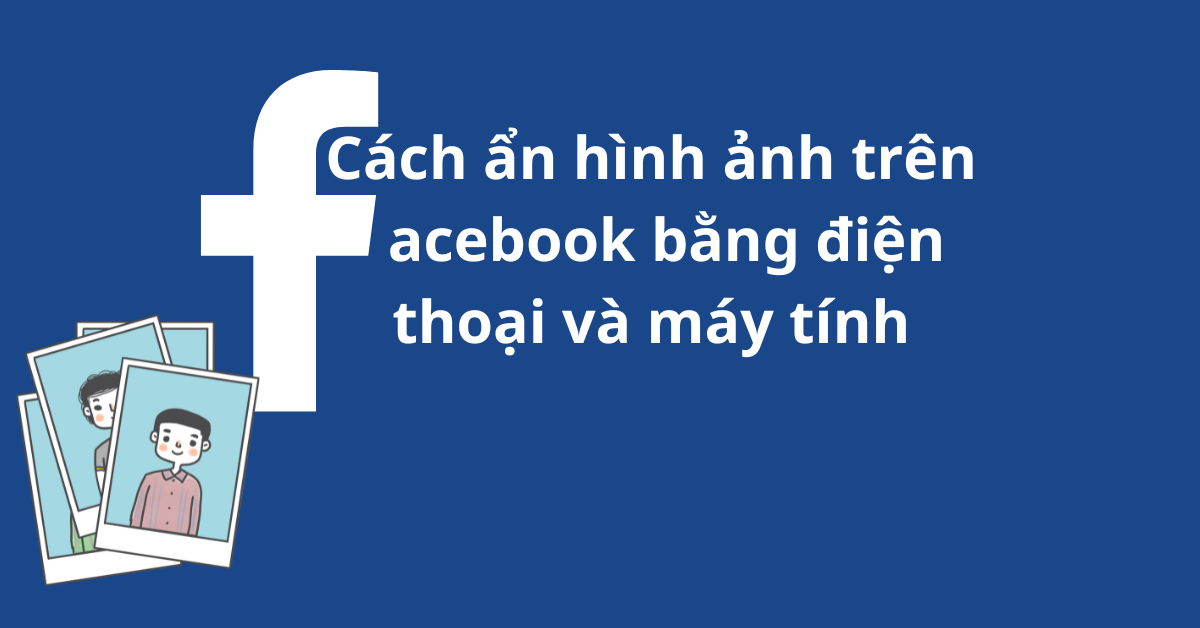
Thực hiện cách ẩn hình ảnh trên Facebook cũng là một trong những phương án hay giúp ẩn đi những hình ảnh chưa được lung linh trong quá khứ hoặc xem đây là cách để lưu trữ hình ảnh riêng cho bản thân cũng là một ý nghĩ không tồi. Vậy cách ẩn hình trên Facebook thực hiện như thế nào? Viện Di Động hướng dẫn bạn cực chi tiết trong bài viết này nhé!
Nội dung bài viết
1. Hướng dẫn cách ẩn hình ảnh trên Facebook bằng điện thoại
Đầu tiên, chúng ta sẽ cùng thực hiện cách ẩn hình trên Facebook trên ứng dụng điện thoại nhé, vì chắc chắn rằng điện thoại là phương tiện giúp bạn hoạt động mạng xã hội sôi nổi hơn đúng không nào?
1.1. Cách ẩn từng ảnh trên trang Facebook cá nhân
Bước 1: Đầu tiên bạn truy cập vào ứng dụng Facebook > chọn vào ký hiệu 3 dấu gạch ở góc phải màn hình.
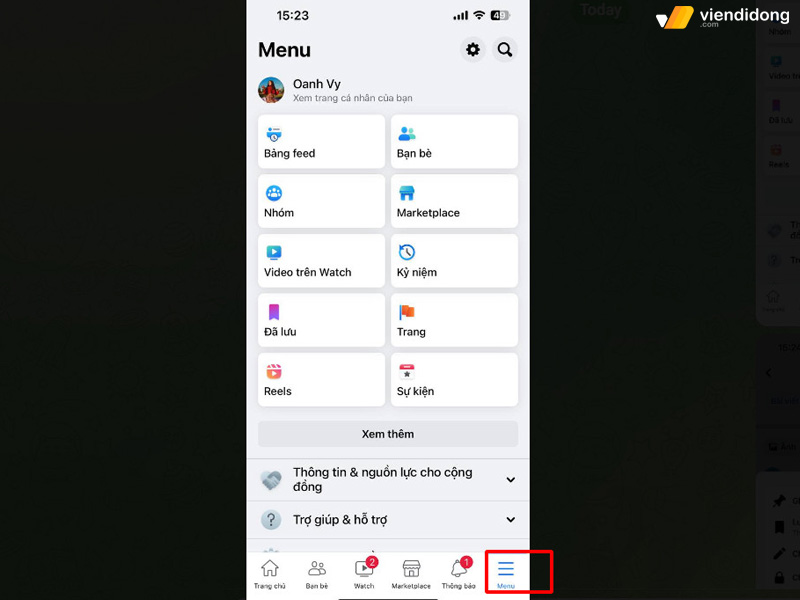
Bước 2: Màn hình sẽ hiển thị vào trang cá nhân của bạn, việc cần làm lúc này chính là chọn một bức ảnh bất kỳ mà bạn muốn ẩn.
Bước 3: Thanh menu sẽ hiển thị hàng loạt các tác vụ để bạn lựa chọn, lúc này chỉ cần chọn “Chuyển vào kho lưu trữ” là sẽ thành công ẩn hình ảnh trên Facebook rồi đấy!
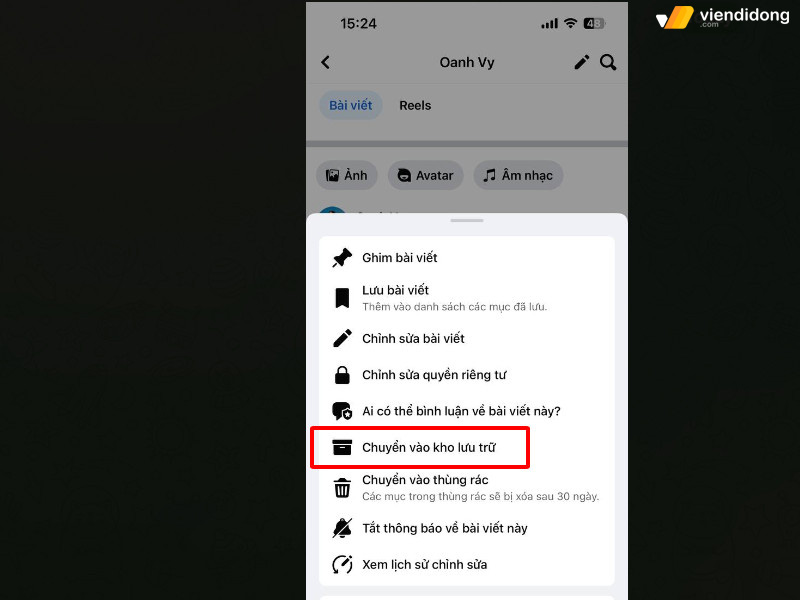
1.2. Cách ẩn tất cả ảnh trên trang Facebook cá nhân
Tiếp tục sẽ là cách giúp bạn ẩn đi tất cả các ảnh trên Facebook cá nhân trong một nốt nhạc, cùng thực hiện bạn nhé!
Bước 1: Tương tự như cách ẩn bất kỳ tấm hình nào trên Facebook được hướng dẫn ở trên, việc cần làm của bạn lúc này chính là mở ứng dụng Facebook trên điện thoại. Sau đó bạn nhấn vào ký hiệu 3 gạch ngay góc bên phải màn hình điện thoại > Tiếp tục truy cập vào trang cá nhân > chọn mục ảnh.
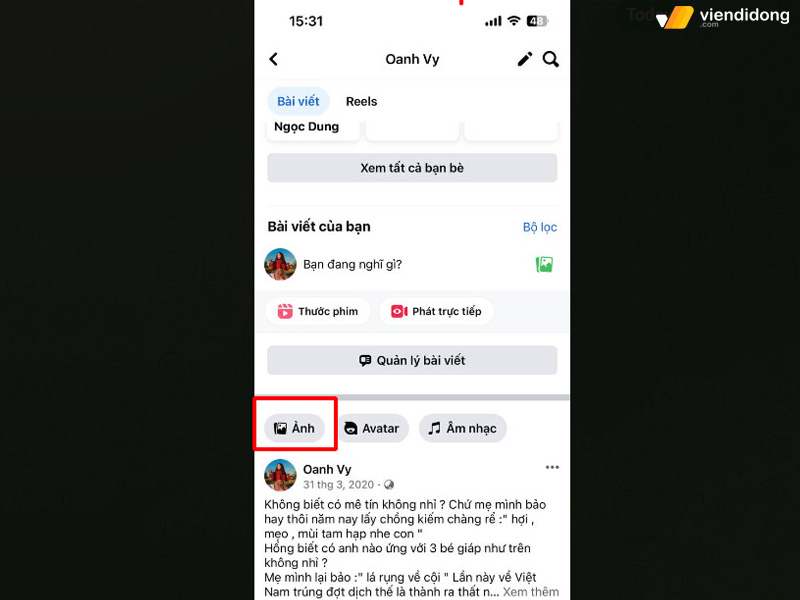
Bước 2: Màn hình sẽ hiển thị hàng loạt các thư mục hình ảnh như: Ảnh có mặt bạn, ảnh đã được tải lên, Album, Video,…Để ẩn được tất cả ảnh trên trang Facebook, bạn cần chọn mục Album và lựa Album hình ảnh nào bạn muốn ẩn hình.
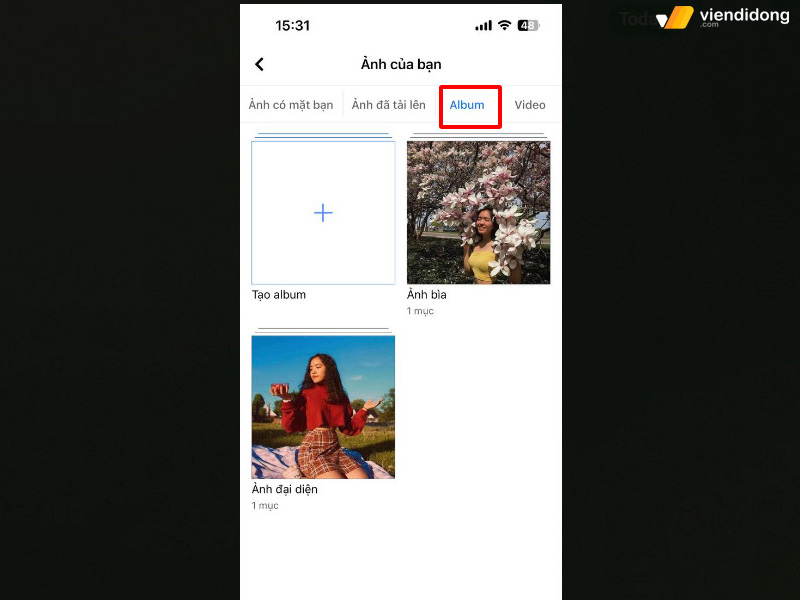
Bước 3: Tiếp tục bạn nhấn vào ký hiệu dấu 3 chấm ở góc phải, menu tác vụ sẽ hiển thị > Chọn “Chỉnh sửa quyền riêng tư”.
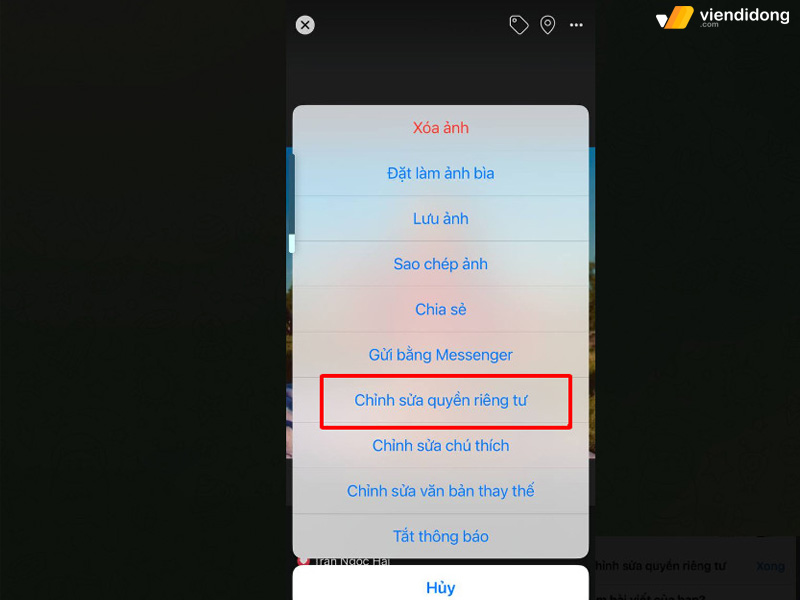
Bước 4: Tại đây bạn có thể lựa chọn chế độ người xem, nếu muốn ẩn tất cả hình ảnh của Album này bạn chỉ cần chọn vào chế độ “Quyền riêng tư” là sẽ thành công bạn nhé!

2. Hướng dẫn cách ẩn hình ảnh trên Facebook bằng máy tính
Ngoài cách ẩn hình ảnh trên Facebook bằng điện thoại bạn vẫn có thể thực hiện được trên máy tính. Vậy cách thực hiện từng bước như thế nào? Cùng thực hiện theo hướng dẫn từ bài viết của chúng tôi nhé!
2.1. Cách ẩn từng ảnh trên trang Facebook cá nhân
Bước 1: Bạn truy cập vào Facebook sau đó truy cập vào trang cá nhân.
Bước 2: Tiếp tục thực hiện bước kéo chọn vào từng bài viết chứa hình ảnh mà bạn muốn ẩn đi, sau đó nhấn vào ký hiệu dấu 3 chấm > Chuyển vào kho lưu trữ. Sau khi chuyển vào kho lưu trữ thì hình ảnh bạn vừa chọn sẽ biến mất trên trang cá nhân ngay lập tức đấy!
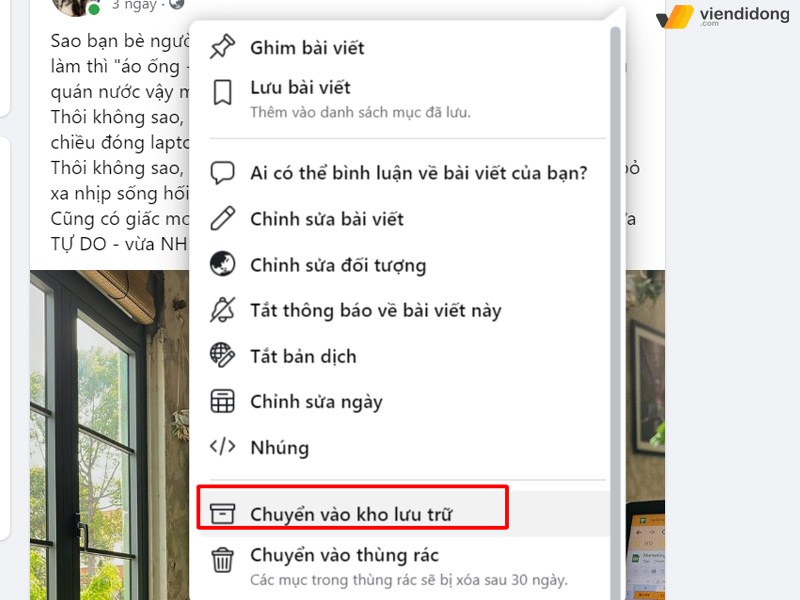
2.2. Cách ẩn tất cả ảnh trên trang Facebook cá nhân
Bước 1: Bạn cần mở Facebook > Truy cập vào trang cá nhân > Kéo xuống để nhấn chọn vào mục “Ảnh”.
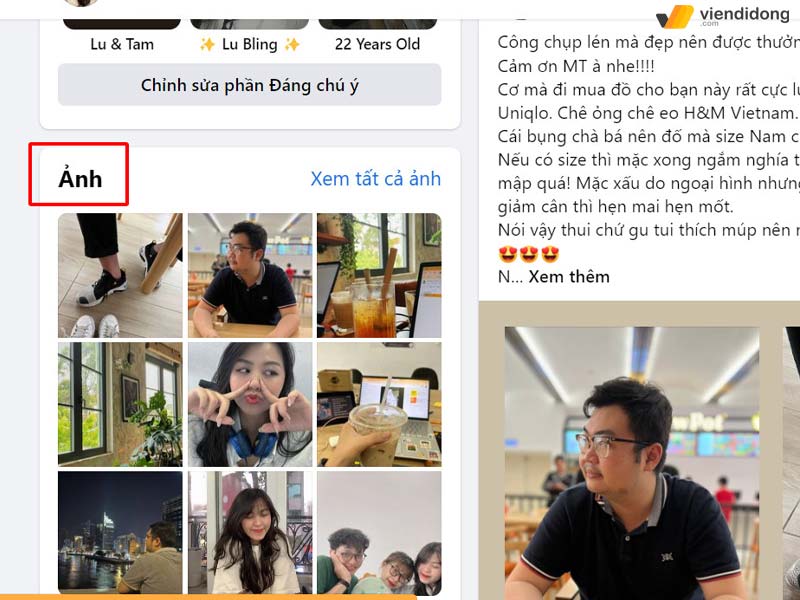
Bước 2: Trong mục Ảnh bạn chọn vào “Album” sau đó lựa chọn bất kỳ Album nào mà bạn muốn chỉnh sửa.
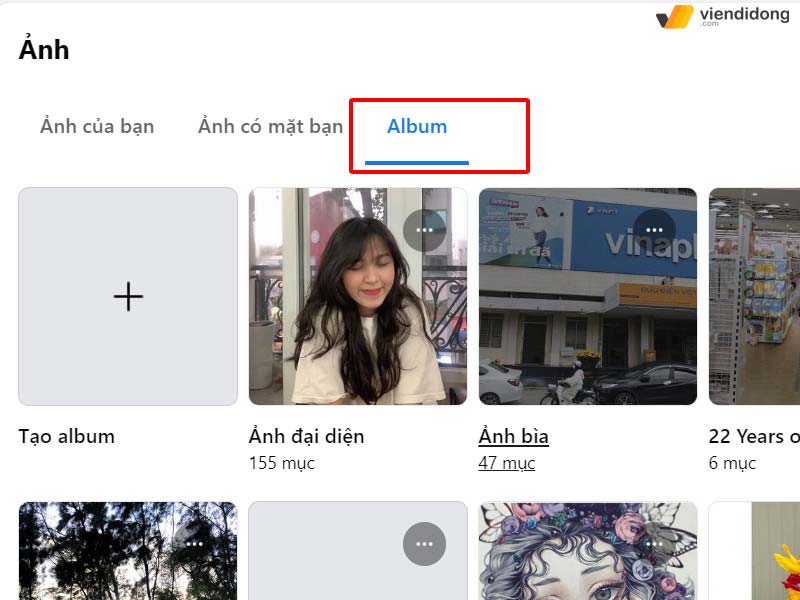
Bước 3: Tiếp tục nhấn chọn vào dấu 3 chấm ở ngay góc > Chọn chỉnh sửa Album.
Bước 4: Ngay bên góc trái bạn nhấn vào mục “Công khai” sau đó lựa chọn tác vụ phù hợp. Nếu muốn ẩn hình ảnh của Album này và không muốn ai nhìn thấy bạn chọn vào mục “Chỉ mình tôi” > Xong.
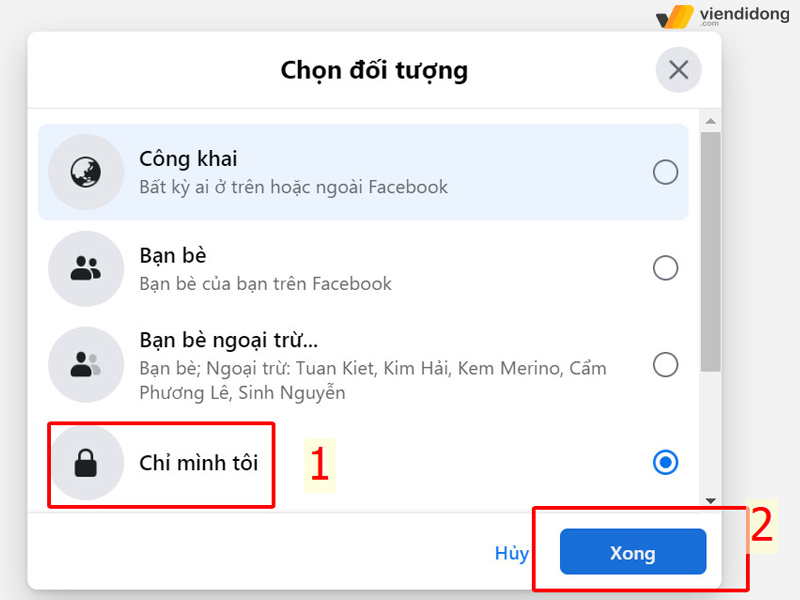
3. Hướng dẫn cách khôi phục hình ảnh đã bị ẩn trên Facebook
Nếu như bạn nhầm lẫn và nhỡ tay ẩn đi một số hình ảnh quan trọng trên Facebook, muốn khôi phục những hình ảnh đó thì phải làm như thế nào? Cách thực hiện vẫn rất đơn giản, cũng làm theo hướng dẫn nhé!
Bước 1: Bạn mở ứng dụng Facebook trên điện thoại hoặc trang web Facebook trên máy tính, truy cập vào trang cá nhân và nhấn chọn vào ký hiệu dấu 3 chấm ngay góc > chọn mục Kho lưu trữ ảnh được minh họa.
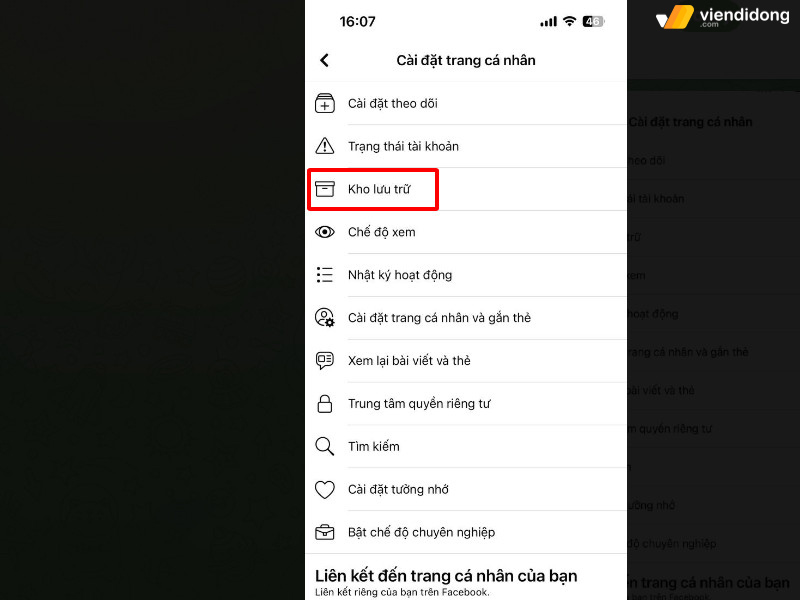
Bước 2: Tiếp tục, màn hình sẽ hiển thị hàng loạt các bài viết chứa hình ảnh mà bạn đã từng đi. Lúc này, chỉ cần chọn hình ảnh muốn được khôi phục > Chọn dấu 3 chấm ngay góc > chọn “Khôi phục về trang cá nhân” là thành công bạn nhé!
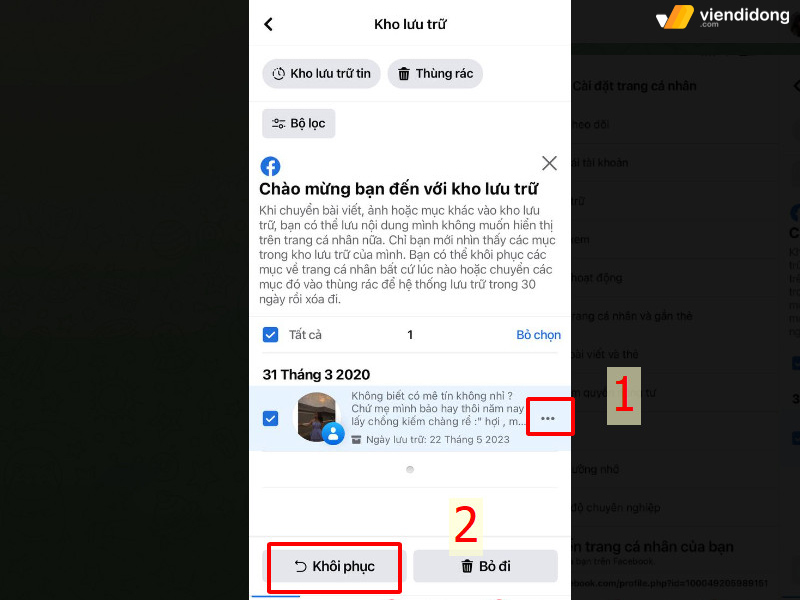
4. Tổng kết
Viện Di Động đã tổng hợp nhiều phương pháp khác nhau giúp bạn thực hiện cách ẩn hình ảnh trên Facebook. Ngoài ra, bạn có thể tham khảo một số thủ thuật khác khi sử dụng Facebook như cách thêm nhạc vào Facebook hay cách ẩn thông báo sinh nhật trên Faebook,…
Chúc các bạn sẽ thực hiện thành công và lưu trữ được nhiều những hình ảnh đáng yêu trên mạng xã hội bạn nhé! Viện Di Động tự hào là hệ thống cửa hàng chuyên dịch vụ sửa chữa thiết bị công nghệ với hơn 10 cửa hàng trải dài khu vực Bắc – Trung – Nam.
Nếu bạn đang có các nhu cầu sửa chữa, tư vấn các gói sửa chữa iPhone, sửa chữa Laptop, Macbook hay máy tính bảng,…hãy liên hệ ngay số hotline 1800.6729 (Cước gọi miễn phí) hoặc nhắn tin qua fanpage Viện Di Động để được đội ngũ kỹ thuật viên tư vấn và giải đáp thắc mắc nhé!
Xem thêm:
- Cách tải và sử dụng Multiple Tools For Facebook trên điện thoại chi tiết
- Lỗi truy vấn facebook là gì? Cách sửa lỗi tình trạng này nhanh chóng
- Cách tắt hiển thị và thông báo sinh nhật trên facebook của mình cực đơn giản
Viện Di Động








Bình luận & hỏi đáp